Най-често срещаните проблеми на Samsung Galaxy J7 Pro и техните решения
съвети и трикове за Android / / August 05, 2021
Samsung пусна най-новия смартфон със среден сегмент „Samsung Galaxy J7 Pro“. Смартфонът се предлага с вградена функция Samsung Pay. Слушалката е с изцяло метален дизайн и е елегантен. Както обикновено, ние винаги се подготвяме за последиците, с които обикновено се сблъскваме, като WiFi проблем, Bluetooth проблем и т.н. Тази статия е за най-често срещаните проблеми на Samsung Galaxy J7 Pro и техните решения.
Говорейки за спецификация, Galaxy J7 Pro разполага с 5,5-инчов Full-AM Super AMOLED дисплей. Той се предлага с 1,6 GHz Exynos 7870 осемядрен SoC процесор, клубен с 3 GB RAM и 64 GB вградена памет. Може да се разшири чрез microSD карта за допълнително съхранение с до 128GB. Слушалката работи под управлението на Android 7.1.1 Nougat и подкрепена от 3600mAh батерия за дълготрайна мощност. Камерата на Galaxy J7 Pro разполага с 13 MP камера отзад и 13 MP предна камера за селфита. Има поддръжка на Dual Sim с 4G / 3G VoLTE.
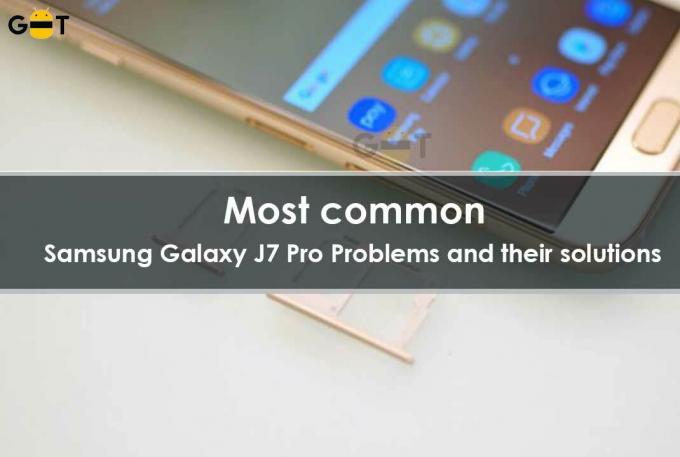
Съдържание
-
1 Как да решим проблемите на Samsung Galaxy J7 Pro
- 1.1 # Общи проблеми с Wi-Fi:
- 1.2 # Камера:
- 1.3 # Проблеми с Bluetooth
- 1.4 # Проблем със скенера за пръстови отпечатъци в Galaxy J7 Pro:
- 1.5 # Проблем с бавно зареждане или прегряване при зареждане на смартфона:
- 1.6 Поправки за прегряване по време на зареждане
- 1.7 # Червен оттенък на дисплея:
- 1.8 # Малко програми не са проблем на цял екран:
- 1.9 # Липсва бутон за чекмедже на приложението
- 1.10 # Проблем с мокър високоговорител
- 1.11 # Проблем със замразяване на програма
- 1.12 # The DQA (агент за качество на устройството) Предотвратяване на спиране на съобщението за грешка отново и отново:
- 1.13 #Galaxy J7 Pro Android Automobile Issue
- 1.14 # Push Известяването се забавя всеки път:
- 1.15 # Проблем с автоматичното завъртане:
- 1.16 Присъда:
Как да решим проблемите на Samsung Galaxy J7 Pro
Наскоро закупихте ли Samsung Galaxy J7 Pro? Тогава трябва да се насладите на този интелигентен и невероятно изглеждащ смартфон, в който Samsung обгръща няколко страхотни функции. Ако вече сте закупили тези смартфони, може да се сблъскате с някои често срещани проблеми със смартфоните.
Някои клиенти твърдят, че са изправени пред няколко проблема в чисто новия си Galaxy J7 Pro.
И така, ние сме тук със списък на някои често срещани проблеми на Samsung Galaxy J7 Pro и техните поправки.
Проверете всички статии, свързани с Samsung Galaxy J7 Pro.
# Общи проблеми с Wi-Fi:
Както обсъждахме толкова много пъти, Wi-fi е много често срещан проблем с повечето от този смартфон, докато той също започна да дразни потребителите на Galaxy J7 Pro. Ето поправките за този проблем.
Решения:
Просто рестартирайте модема и рутера. Ако те бъдат рестартирани, вероятно ще започне нова връзка и в крайна сметка ще реши проблема с Wi-Fi във вашия Galaxy J7 Pro. Това вероятно ще реши проблема.
Още не е решен? Забравете вашата Wi-fi връзка и след това я свържете отново. Можете да го направите, като отидете в Настройки, след това Wi-Fi и просто натиснете SSID името, което трябва да бъде изтрито. И следващото натискане на забрави и мрежата ще бъде свалена. Свържете се отново с тази мрежа, като използвате паролата, която вече сте задали.
Можете да опитате да изключите функцията Hotspot 2.0, тъй като мнозина казаха, че тази мярка е била полезна при разрешаването на проблема с Wi-Fi в Galaxy J7 Pro.
Използвайте Wi-Fi анализатор, за да изследвате пренаселената станция, за да можете да преминете към по-добър канал.
Посетете Настройки> Разширени и проверете MAC адреса на устройството. Сега се уверете, че речта е разрешена на филтъра за MAC адрес на рутера.
Надявам се тази статия - Най-често срещаните проблеми на Samsung Galaxy J7 Pro и техните решения, са решили проблемите ви.
# Камера:
Проблемът с камерата в Samsung Galaxy J7 Pro е просто още един проблем, с който се сблъскват много клиенти до момента. От друга страна, проблемите са различни. Докато някои твърдяха, че програмата на камерата се затваря внезапно с показване на предупредителна камера съобщение за повреда, други са казали, че камерата просто се затваря и не им позволява да заснемат такива снимки. По-долу обаче има някои решения за този проблем.
Решение:
Първо рестартирайте устройството, защото получавате такъв вид съобщение и след това опитайте отново, за да определите дали камерата работи или не работи правилно. За да тествате за актуализация, насочете се към Настройки> За телефона и там ще разберете дали има налична актуализация или не. Ако е възможно, тогава отидете.
Друго решение е да изключите функцията Smart stay на вашия Galaxy J7 Pro. С този вид проблеми се сблъскваха и потребителите на Samsung през предходната година. Това всъщност поддържа екрана буден, когато го обмислите и за това се използва сензорът. Въпреки това, в хода на това, този атрибут пречи на приложението на камерата и поражда такъв проблем. Така че, насочете се към Настройки, след това Разширени функции и след това Smart Stay и го изключете.
# Проблеми с Bluetooth
Bluetooth 5.0 се доставя в последната версия на Galaxy J7 Pro, която предлага по-бързо време за сдвояване заедно с фантастично обхват, но все пак не е без недостатъци и оплакванията са много като Bluetooth не работи или доста лоша производителност и т.н. Ето обаче поправките за този проблем в Galaxy J7 Pro.
Решение:
- Първо изключете Bluetooth на вашия Galaxy J7 Pro, изчакайте няколко секунди и го включете отново чрез превключвателя.
- След това изтрийте всички предишни сдвоявания и ги поставете отново от самото начало.
- Просто изчистете кеша на Bluetooth, като отидете в Настройки, след това отидете до Мениджър на приложения, след това Всички и изберете приложението Bluetooth.
- Можете да опитате да актуализирате устройството до последната налична версия.
Проверете свързаната публикация:Как да коригираме проблеми с прегряването на Galaxy J7 Pro и изтощаването на батерията
# Проблем със скенера за пръстови отпечатъци в Galaxy J7 Pro:
Скенерът в Samsung Galaxy J7 Pro е разположен на задната страна точно до камерата, а също и трудността се крие тук. По-голямата част от потребителите се оплакват от несъвършеното местоположение на скенера. Въпреки това, ние едва ли можем да направим нещо, за да модифицираме местоположението, а по-скоро ще трябва да свикнете, а също така можете да следвате някой готин трик, за да улесните нещата.
Решение:
Едно от най-добрите решения е да настроите скенера отново, за да получите по-точно отчитане. Този път променете ъгъла, така че върхът на пръстите ви, посоката и т.н. което ще улесни работата с това устройство.
# Проблем с бавно зареждане или прегряване при зареждане на смартфона:
Един от най-големите проблеми пред Samsung Galaxy J7 Pro, от който много потребители се оплакват досега. Но ако сте късметлия и не сте се сблъскали с такъв проблем, това може да ви дразни в бъдеще. Според някои потребители телефонът се прегрява по време на зареждане, когато някои други са казали, че отнема достатъчно време за зареждане. Ето поправките за това.
Решения:
- Първо рестартирайте устройството си и след това преминете към други стъпки.
- Сега трябва да проверите дали бързото зареждане на кабела е активирано или не. Ако не, тогава го активирайте. Това може да стане, като отворите Настройки> Батерия> Бързо зареждане на кабела и след това го включите.
- Следващото предложение е да използвате това зарядно устройство, което се доставя заедно с кутията на Samsung Galaxy J7 Pro. Също така, уверете се, че използвате фантастичен USB кабел тип C.
- В случай, че е налична текуща актуализация, продължете с това, което може да реши проблема ви с проблема с бавното зареждане, тъй като всяка актуализация пристига с поправки за много грешки.
Надявам се тази статия - Най-често срещаните проблеми на Samsung Galaxy J7 Pro и техните решения, са решили проблемите ви.
Поправки за прегряване по време на зареждане
- В случай, че телефонът стане твърде горещ по време на зареждане, можете да изключите опцията за бързо зареждане с кабел, като отидете в настройките. Очевидно ще отнеме известно време за зареждане, но ще подобри продължителността на живота на тази батерия.
- Продължете към наличната в момента актуализация.
# Червен оттенък на дисплея:
Червеният оттенък на дисплея е едно от най-често срещаните условия на Samsung Galaxy J7 Pro, които дразнят почти всички потребители на Galaxy J7 Pro. Дисплеят на устройството е по-червен от другите Galaxy устройства. Ето решението за проблема.
Решение:
Това е малък бъг, който се разглежда от самия Samsung много напоследък. Докато проблемът излезе наяве, фирмата препоръча различни решения, включително коригиране на цветовата настройка на Galaxy J7 Pro. Компанията вече е представила скорошна актуализация, която е основно за справяне с този проблем с червения оттенък. Следователно единственото решение на този проблем с червеникав оттенък е последната актуализация на софтуера.
# Малко програми не са проблем на цял екран:
Galaxy J7 Pro има голям дисплей от 5,8 и 6,2 инча, което прави всяко видео изключително приятно. Но това породи и някои въпроси. Някои от потребителите се оплакаха, че има малко програми, които не са на цял екран. Това е, че тези програми не използват целия екран и това е съвсем нормално при толкова голям дисплей.
Решение:
Посетете настройки> дисплей> програми на цял екран и намерете всички онези приложения, които не са маркирани, и включете опцията.
Друго решение е да докоснете текущите бутони на приложението и да докоснете зелената икона за разгъване, която след това ще превърне програмата в режим на цял екран.
# Липсва бутон за чекмедже на приложението
Бутонът за чекмеджето на програмата липсва в Galaxy J7 Pro като физическия бутон, тъй като Samsung иска да спести малко място, като ги премахне и използва жеста вместо тях. Така че, ако не получавате как да отворите менюто на програмата по-долу, това ще бъдат решенията за този проблем.
Решение:
Просто плъзнете навсякъде в долната част на екрана и той ще стартира тавата на програмата. Така че, практиката е съвсем проста и лесна за всички вас.
Има и друго решение да имате бутон в долната част на екрана, за да стартирате тавата за приложения и чекмеджето. За да получите бутона, просто натиснете дълго в която и да е празна област на екрана и той ще донесе страница за редактиране и дизайн заедно с показване на някои опции за изображение на работния плот и джаджа. Оттам изберете иконата за настройки и изберете „Бутон за приложения“. Сега натиснете бутона за показване на приложения, последван от Запазване. Това ще донесе бутон в основата на докосването на екрана, по който можете да отворите тавата на програмата.
# Проблем с мокър високоговорител
Galaxy J7 Pro е сертифициран по IP68, което е това устройство е водоустойчиво. Така че, ако устройството случайно падне в 5 фута гореща вода и след това остане там несъзнателно около 30 минути, устройството ще остане непокътнато. Това е покритие върху устройството, което ще поддържа устройството защитено. Но ако високоговорителят се намокри, звукът може да дойде по различен начин. И понякога ще звучи зле. При този проблем с мокрия високоговорител това понякога може да се случи, дори ако зад решетката на високоговорителя има екран.
Решения:
Телефонът е сертифициран по IP68, но въпреки това позволява на устройството да изсъхне добре, след като го вземете от водата или други мокри места.
След това разклатете устройството перфектно върху решетката на високоговорителя, така че да излезе останалата вода. След като високоговорителят изсъхне, той ще започне да работи правилно.
Проверете свързаната публикация: Как да настроите DPI на Samsung Galaxy J7 Pro
# Проблем със замразяване на програма
Някои от програмите замръзват, докато други казват, че устройството замръзва доста често.
Решения:
- Изключете устройството. Изчакайте няколко секунди и го включете отново, за да определите дали проблемът е решен.
- Можете да направите мек нулиране, като просто натиснете бутона за захранване и след това изберете опцията за възобновяване.
- Изчистете кеша на тази програма, която доста често замръзва. Освен това можете да изчистите кеша на тази машина, като отворите Settings> Storage, което ще изчисти кеша на всички програми изцяло.
- Направете фабрично нулиране.
Надявам се тази статия - Най-често срещаните проблеми на Samsung Galaxy J7 Pro и техните решения, са решили проблемите ви.
# The DQA (агент за качество на устройството) Предотвратяване на спиране на съобщението за грешка отново и отново:
Много потребители заявиха, че програмата за посредничество за качество на устройството непрекъснато показва съобщение за грешка, без никакъв мотив, който наистина е много досаден. Това е приложение, което следи начина, по който се използва Wi-Fi връзката в устройството Galaxy J7 Pro.
Решение:
- Първо изключете Wi-Fi и след това го свържете отново, за да видите дали съобщението за грешка вече е изчезнало.
- След това се насочете към Настройки, след това към мениджъра на приложения и изберете приложението DQA, за да го принудите да го затворите.
- И накрая това, което можете да направите, е да отидете да получите актуализация на софтуера по всяко време. Една скорошна версия вече е предоставена от Samsung, която съдържа различни корекции на грешки. Преминете към Настройки, след това За телефона и изчакайте актуализацията на софтуера.
#Galaxy J7 Pro Android Automobile Issue
Проблемът с автомобилите с Android е друг често срещан проблем, който е важно да се спомене в този списък, тъй като няколко потребители също са се оплакали от него. Те казаха, че проблемът е изправен при опит за сдвояване на устройството с Android Auto. Ако сдвояването се извършва между автомобил и автомобил, малко приложения като Spotify не работят. Продължете през решенията по-долу за този проблем.
Решения:
- Деинсталирайте Android Vehicle и след това го инсталирайте обратно.
- В случай, че проблемът е с почти всяко приложение, продължете с деинсталирането както на програмата, така и на Android автомобил и настройте Android Auto, последван отблизо, като изтеглите приложението.
- Не всички са добре запознати с TouchWiz, затова и Google създаде други стартери, налични в Play Store, така че потребителите да могат да инсталират стартовия панел, който им харесва. Nova Launcher, Google Launcher са някои от опциите, които могат да бъдат използвани.
Nova Launcher е друга чудесна опция, която не идва с никакви проблеми, докато Google Launcher няма да работи правилно за мнозина, тъй като приложението не се показва на началния екран или в чекмеджето на приложението
# Push Известяването се забавя всеки път:
Редица потребители на Samsung Galaxy J7 Pro заявиха, че не получават известието незабавно. Определено е голям проблем, в случай че известието се отнася до вашата официална функция и трябва да ги получите точно тогава. От друга страна, всички решения са описани по-долу.
Решение:
Настойчивата функция за спестяване на батерията е отличен атрибут, без несигурност в Android 7.1.1 и Samsung Galaxy J7 Pro. И така, в настройките са необходими няколко промени и проблемът ще бъде решен. Продължете към Настройки> програма и докоснете опцията Специален достъп, разположена в горното дясно меню, след което искате да решите опцията за оптимизиране на използването на батерията. Там ще бъде налично падащо меню, откъдето ще трябва да посетите опцията Промяна на и да включите всички онези програми, за които известието не бива да се забавя изобщо.
Надявам се тази статия - Най-често срещаните проблеми на Samsung Galaxy J7 Pro и техните решения, са решили проблемите ви.
# Проблем с автоматичното завъртане:
Въпреки факта, че атрибутът за автоматично завъртане е активиран в настройките, той не работи правилно в Galaxy J7 Pro. Това е проблемът, за който повечето потребители са се оплакали.
Решение:
- Първо рестартирайте устройството и също така проверете дали проблемът е разрешен.
- След това заредете устройството в защитен режим и вижте дали автоматичното завъртане работи или не. Ако е така, деинсталирайте програмата, която сте инсталирали съвсем наскоро и след това този проблем наистина е започнал.
- Понякога това може да се дължи на детектори като акселерометър и G-сензор. Поради това ви съветваме да вземете програмата GPS и Status Toolbox за повторно калибриране на тези детектори и след това да проверите дали това може да реши проблема.
- Rotation Control е просто друга програма, която се предлага в Play Store и може да функционира като поправки за този проблем. Тази програма ви позволява да включите ръчно ориентацията на картината.
Проверете свързаната публикация: Как да вкорените вашия Samsung Galaxy J7 Pro
Присъда:
Въпреки че тези често срещани проблеми имат относително прости решения, можете да намерите много други, с които не е толкова лесно да се справите. Показателно е, че някои модели на Galaxy J7 Pro все още показват забележимо ниво на червеникав оттенък и страдат от спада в Wi-Fi свързаността, в допълнение към проблемите с безжичното зареждане.
Надявам се тази статия да е била полезна Най-често срещаните проблеми на Samsung Galaxy J7 Pro и техните решения, са решили проблемите ви.
Аз съм писател на техническо съдържание и блогър на пълен работен ден. Тъй като обичам Android и устройството на Google, започнах кариерата си в писането за Android OS и техните функции. Това ме накара да започна "GetDroidTips". Завършил съм магистър по бизнес администрация в Университета Мангалор, Карнатака.



